Bạn đang xem bài viết Cách thiết lập font chữ mặc định trong Word, Excel 2016 tại Thcshoanghiep.edu.vn bạn có thể truy cập nhanh thông tin cần thiết tại phần mục lục bài viết phía dưới.
Trong quá trình làm việc với Microsoft Word và Excel, việc thiết lập font chữ mặc định là rất quan trọng. Điều này giúp người dùng tiết kiệm thời gian, đồng thời đảm bảo tính nhất quán trong bản in ấn và thiết kế của các tài liệu. Tuy nhiên, nhiều người vẫn chưa biết cách thiết lập font chữ mặc định trong Word, Excel 2016. Vì vậy, trong bài viết này, chúng ta sẽ cùng tìm hiểu về cách thiết lập font chữ mặc định trong hai phần mềm này của Microsoft.
Bạn thường xuyên làm việc với file văn bản Word và Excel, mỗi khi tạo mới một file dữ liệu việc đầu tiên cần làm là thiết lập font chữ, cỡ chữ cho file dữ liệu. Như vậy mỗi khi tạo file mới bạn đều phải thực hiện thao tác này. Bài viết dưới đây hướng dẫn chi tiết Cách thiết lập font chữ mặc định trong Word, Excel 2016 giúp bạn không phải thực hiện thiết lập font chữ mỗi khi tạo file mới theo đúng ý của mình.
Bước 1: Trên giao diện MS Word -> vào thẻ Home -> kích chọn mũi tên trong mục Font hoặc nhấn tổ hợp phím Ctrl + D:

Bước 2: Hộp thoại Font xuất hiện lựa chọn:
– Mục Font: Lựa chọn font chữ muốn thiết lập (font chữ sử dụng thường xuyên)
– Mục Size: Lựa chọn cỡ chữ
– Mục Font Style: Lựa chọn kiểu chữ
Cuối cùng kích chọn Set as Default để thiết lập font chữ mặc định:
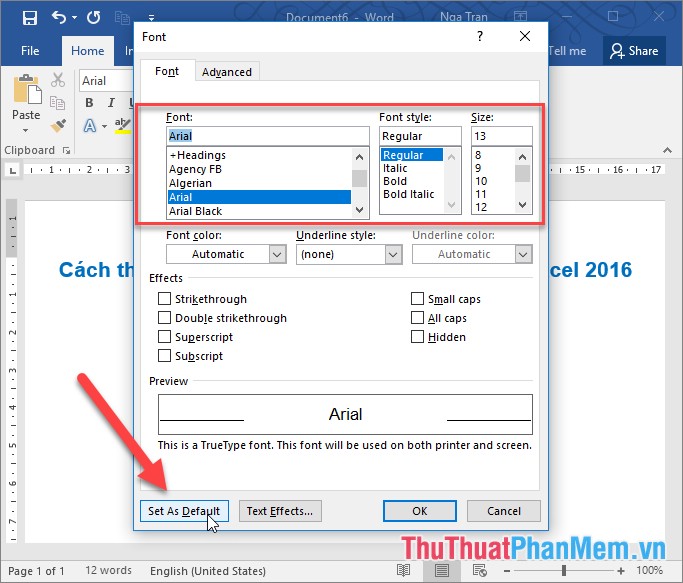
Bước 3: Sau khi thiết lập hộp thoại Microsoft Word xuất hiện kích chọn All document based on the nomarl.dotm template để áp dụng thiết lập font chữ mặc định cho tất cả file Word -> kích chọn OK:
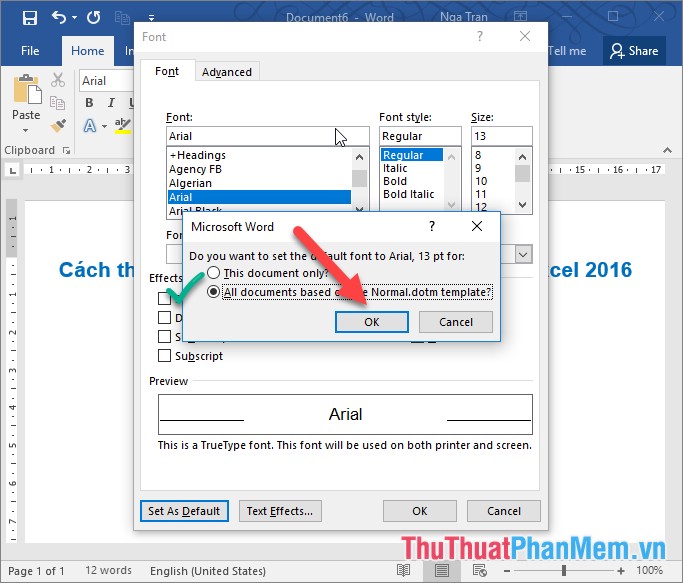
Kết quả khi bạn tạo 1 file văn bản mới thiết lập mặc định về font chữ và cỡ chữ đã được thiết lập bạn không cần thao tác lại:
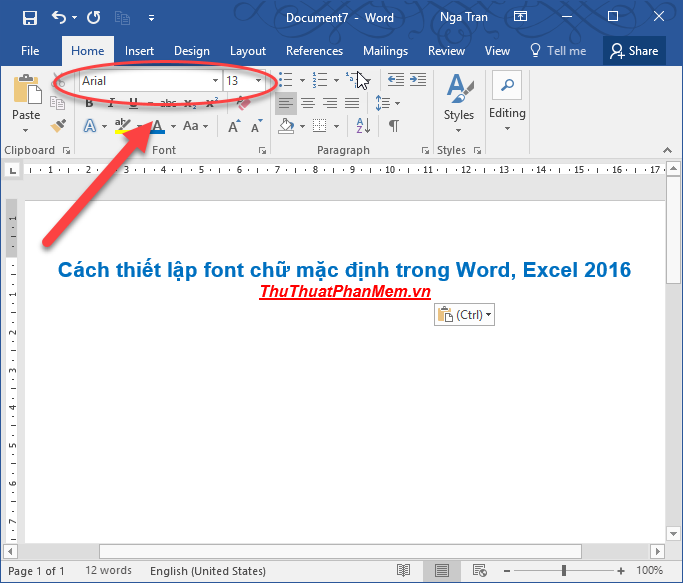
Với File Excel bạn thực hiện thao tác tương tự. Trên đây là hướng dẫn chi tiết cách thiết lập font chữ mặc định trong Word, Excel 2016. Chúc các bạn thành công!
Trong Word và Excel 2016, việc thiết lập font chữ mặc định là điều rất quan trọng để tăng tính thẩm mỹ và đồng bộ cho tài liệu. Như vậy, thông qua bài viết trên, chúng tôi đã cung cấp cho bạn những cách để thiết lập font chữ mặc định trong Word và Excel 2016 cho các thiết bị chạy Windows và MacOS. Chỉ cần làm theo những bước đơn giản này, bạn có thể dễ dàng tùy chỉnh font chữ mặc định cho tài liệu của mình, từ đó làm cho công việc của mình trở nên dễ dàng và nhanh chóng hơn. Hy vọng bài viết của chúng tôi đã giúp các bạn hiểu rõ hơn về cách sử dụng font chữ trong Word và Excel 2016.
Cảm ơn bạn đã xem bài viết Cách thiết lập font chữ mặc định trong Word, Excel 2016 tại Thcshoanghiep.edu.vn bạn có thể bình luận, xem thêm các bài viết liên quan ở phía dưới và mong rằng sẽ giúp ích cho bạn những thông tin thú vị.
Nguồn Bài Viết: https://thuthuatphanmem.vn/cach-thiet-lap-font-chu-mac-dinh-trong-word-excel-2016/
Từ Khoá Tìm Kiếm Liên Quan:
1. Font chữ mặc định
2. Cách thiết lập font chữ trong Word
3. Cách thay đổi font chữ mặc định trong Excel 2016
4. Thiết lập font chữ và font chữ mặc định trong Word
5. Cách thiết lập font chữ trong Excel 2016
6. Thay đổi font chữ mặc định trong Word và Excel 2016
7. Sửa font chữ trong Word và Excel 2016
8. Thiết lập font chữ mặc định cho tất cả các tài liệu Word và Excel
9. Lựa chọn font chữ mặc định trong Word và Excel 2016
10. Sửa font chữ trong Word và Excel để tạo kiểu đồ họa chuyên nghiệp




-2024-05-04-15-26.jpg)
